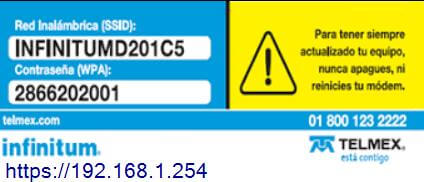
Para configurar un modem Telmex es necesario seguir algunos pasos específicos. En primer lugar, es importante asegurarse de que el modem esté conectado a una fuente de energía y que tenga una conexión a Internet. Luego, se debe abrir un navegador de Internet y escribir la dirección IP 192.168.1.254 del modem en la barra de direcciones. Esta dirección se puede encontrar en el manual del modem o en la etiqueta que viene con el dispositivo.
Acceder al modem 192.168.l.254 telmex
- Conecta tu ordenador a la red de tu modem Telmex mediante un cable Ethernet o mediante Wi-Fi.
- Abre un navegador web en tu ordenador (Google chrome, Safari, firefox…)
- En la barra de direcciones, escribe la dirección IP del modem Telmex. La dirección IP suele ser 192.168.0.1 o 192.168.l.254. (Mirar etiqueta router telmex)
- Presiona Enter. Se abrirá la página de inicio de sesión del modem Telmex.
- Ingresa el nombre de usuario y la contraseña de tu modem Telmex. Si no tienes esta información, puedes buscarla en la etiqueta del modem o en la documentación que se incluyó con el mismo.
- Haz clic en el botón «Iniciar sesión» para acceder a la interfaz del modem Telmex.
Una vez que hayas accedido al modem Telmex, podrás realizar diversas tareas, como configurar la red, cambiar la contraseña del Wi-Fi o ver el estado de la conexión.
192.168.l.254 telmex cambiar contraseña
Para cambiar la contraseña de tu red WiFi de Telmex, debes seguir estos pasos:
- Conecta tu computadora o dispositivo móvil a la red WiFi de Telmex.
- Abre un navegador web y en la barra de direcciones escribe: 192.168.1.254 y presiona Enter. Esto te llevará a la página de configuración del router.
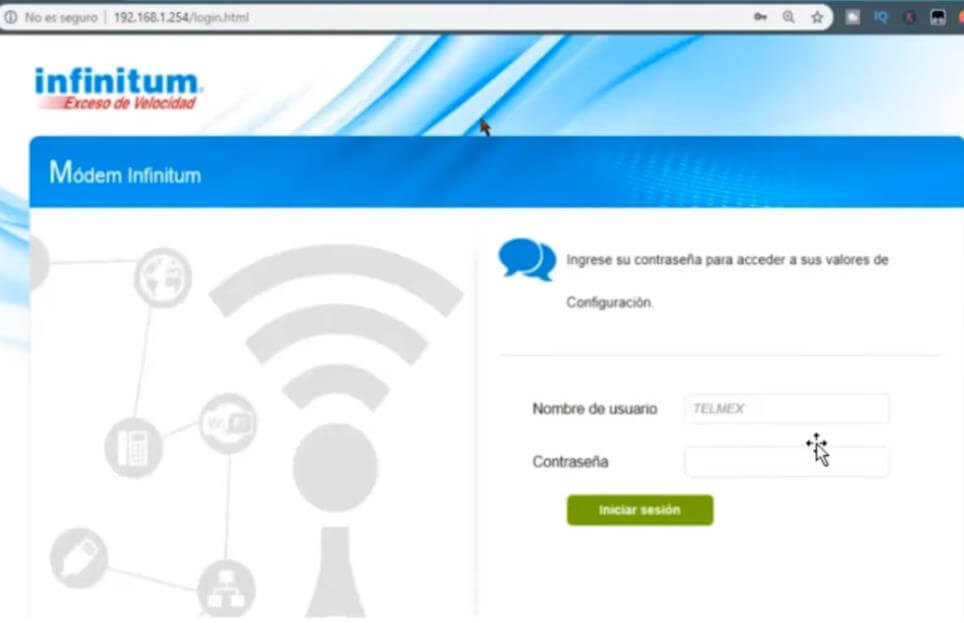
- En la página de configuración, ingresa el nombre de usuario y contraseña. Si no tienes esta información, puedes encontrarla en el manual de usuario del router o en la parte inferior del mismo.
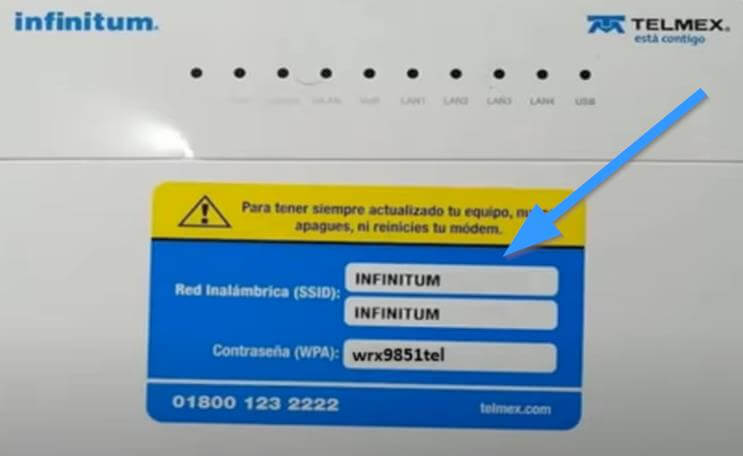
- Una vez que hayas ingresado al panel de configuración del router, busca la opción de «WiFi» o «Red inalámbrica» y selecciónala.

- Dentro de la configuración de WiFi, busca la opción de «Contraseña» o «Clave de seguridad» y selecciónala.
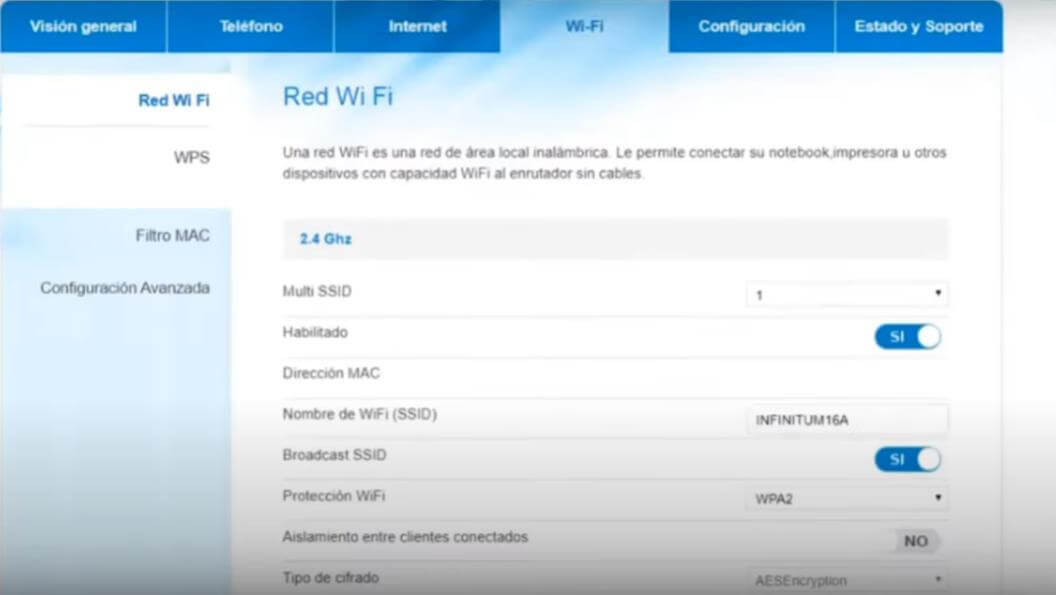
- Ingresa tu nueva contraseña en el campo correspondiente y guárdala. Asegúrate de elegir una contraseña segura que sea fácil de recordar para ti, pero difícil de adivinar para otros.
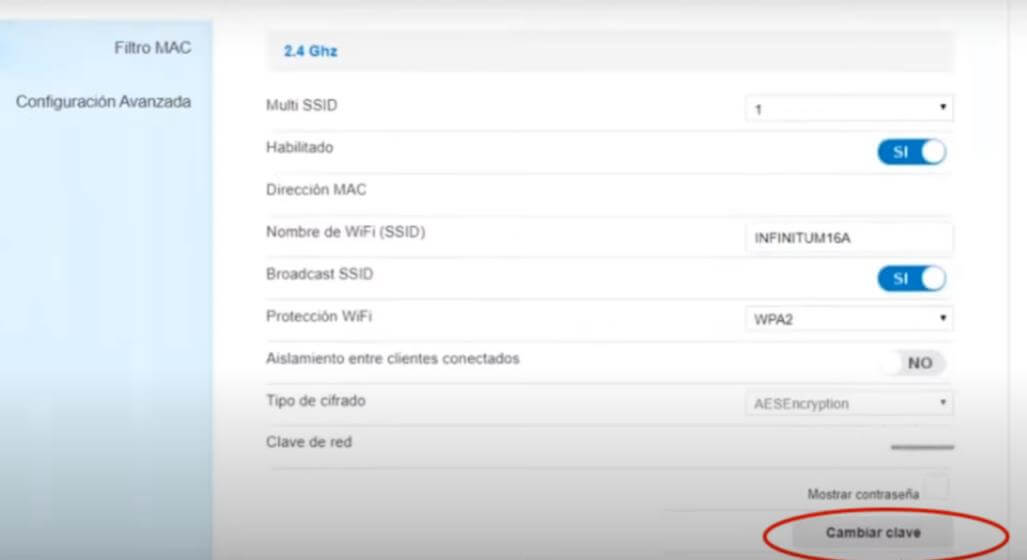
- Una vez que hayas cambiado la contraseña, asegúrate de conectarte a la red WiFi con la nueva contraseña en todos tus dispositivos.
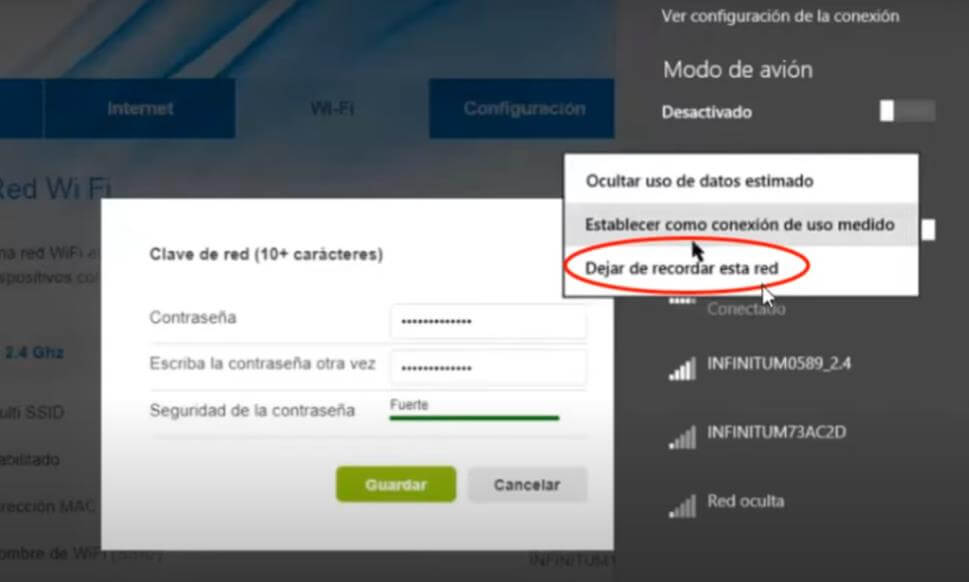
Es importante tener en cuenta que algunos modelos de routers como tp link o d-Link pueden tener opciones de configuración ligeramente diferentes, por lo que es posible que algunos de estos pasos varíen ligeramente dependiendo del modelo de tu router.